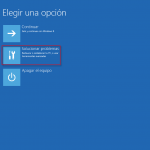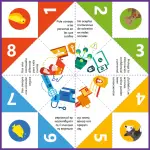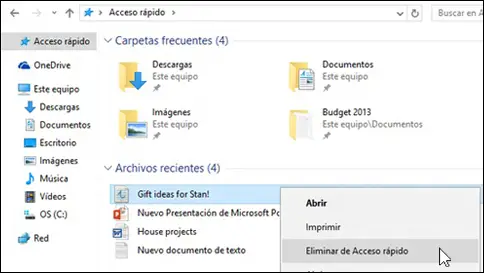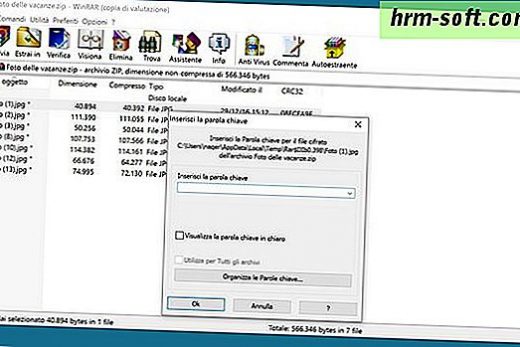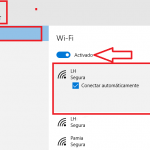Cuando se trata de diagnosticar y solucionar problemas en Windows, una característica muy útil es un modo de Windows llamado modo seguro con funciones de red. Modo seguro con funciones de red es un modo especial que se puede arrancar Windows en que las cargas de un conjunto muy mínimo de controladores, servicios de Windows, y no cargar todas las aplicaciones que están configurados para iniciarse automáticamente. Ya que este modo hace la creación de redes de apoyo, esto significa que se puede descargar herramientas, ya sean herramientas antivirus softoware o de diagnóstico, con el fin de Reparar incidencias que pueda tener. Modo
Esto es especialmente útil cuando se trata de eliminar los archivos que pueden estar en uso, las aplicaciones que no se desinstala correctamente, desinstalación o instalación de controladores, y eliminación de malware.
Por desgracia, con el fin de aumentar la velocidad de arranque de Windows 10, Microsoft sacrificó un fácil acceso al modo seguro de Windows. Ahora, en lugar de presionar F8 para acceder el modo seguro, al igual que se hacía en versiones anteriores de Windows, ahora tiene que pasar por una serie de medidas con el fin de arranque en modo seguro. Estos pasos se describen a continuación.
de cómo iniciar Windows 10 en modo seguro con funciones de red
La forma más fácil de comenzar el proceso de arranque en modo seguro con funciones de red es desde la pantalla de inicio de sesión de Windows 10. Para acceder a esta pantalla, puede cerrar la sesión, reiniciar el ordenador, o pulse el Ctrl + Alt + Eliminar a llaves al mismo tiempo.
Una vez que están en la pantalla de acceso, debe mantener pulsada la tecla de Windows Shift 10 en el teclado y no deje que se vaya. Mientras mantiene pulsado el Shift clave , haga clic en el botón de Encendido () y luego haga clic en Reiniciar .

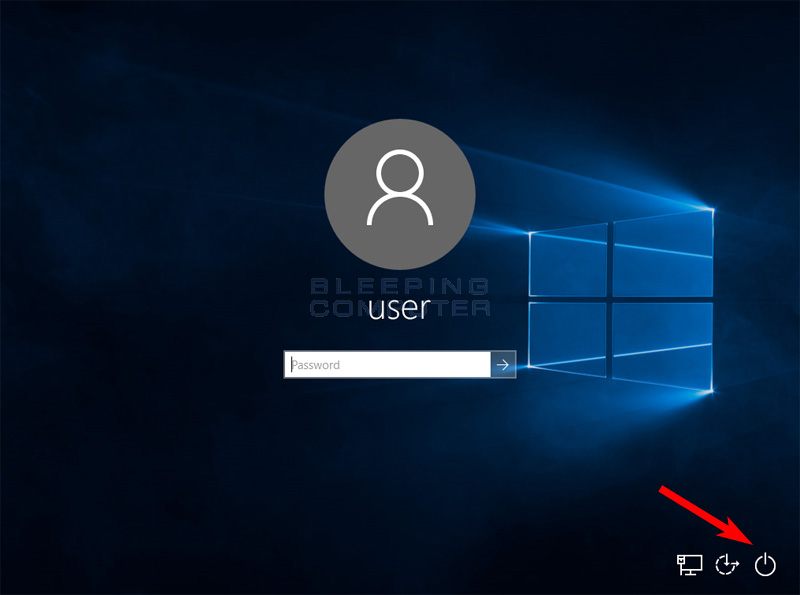
Cuando Windows 10 se reinicia, que estarán en el Elija una pantalla opción como se muestra a continuación.
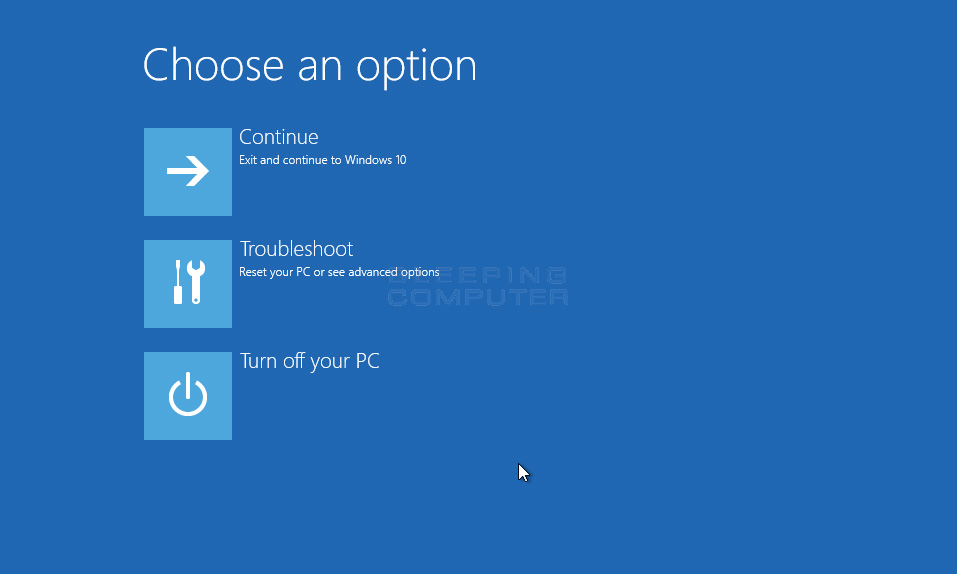
En la pantalla de arriba, haga clic en el botón Solución de problemas para acceder a la pantalla de opciones de Solución de problemas.
En la pantalla de arriba, ahora haga clic en el botón Opciones avanzadas para acceder a la pantalla de opciones avanzadas como se muestra a continuación.
En la pantalla anterior, haga clic en la opción Configuración de inicio y que ahora se presenta con la pantalla de inicio Ajustes .
En la pantalla anterior, haga clic en el botón de reinicio . Windows ahora comenzará a empezar, pero se le presentará con una pantalla, como se muestra a continuación, que proporciona varias opciones que puede seleccionar para especificar cómo debe iniciarse ventanas.
En esta pantalla se debe pulsar la tecla numérica 5 en el teclado para entrar en modo seguro con funciones de red.
Windows 10 comenzará ahora a arranque y cuando se hace se le presentará con una pantalla de entrada. En este indicador se debe introducir su contraseña para iniciar sesión y luego se le mostrará su escritorio. Esta computadora de escritorio, sin embargo, será etiquetado en cada esquina con las palabras Modo seguro para indicar que está en este modo. Se puede ver un ejemplo de esta pantalla a continuación.
A partir de este escritorio se puede poner en marcha programas, navegadores y archivos de descarga que necesita para solucionar cualquier problema que pueda tener.
Cuando esté listo para reiniciar de nuevo en el modo normal, se puede reiniciar o apagar el ordenador. En el siguiente inicio, Windows se iniciará en el modo normal una vez más.

Hola, aquí un friki de los tutoriales y los videojuegos, espero que te guste mi web que con tanta dedicación he creado para entretenerte! Hablamos pronto!